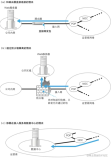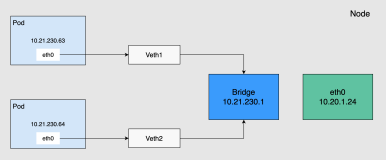为什么要组建局域网呢?就是要实现资源的共享,既然资源要共享,资源就不会太少。如何管理这些在不同机器上的资源呢?域和工作组就是在这样的环境中产生的两种不同的网络资源管理模式。那么究竟什么是域,什么是工作组呢?它们的区别又是什么呢?
“自由”的工作组
工作组(Work Group)就是将不同的电脑按功能分别列入不同的组中,以方便管理。比如在一个网络内,可能有成百上千台工作电脑,如果这些电脑不进行分组,都列在“网上邻居”内,可想而知会有多么乱(恐怕网络邻居也会显示“下一页”吧)。为了解决这一问题,Windows 9x/NT/2000才引用了“工作组”这个概念,比如一所高校,会分为诸如数学系、中文系之类的,然后数学系的电脑全都列入数学系的工作组中,中文系的电脑全部都列入到中文系的工作组中……如果你要访问某个系别的资源,就在“网上邻居”里找到那个系的工作组名,双击就可以看到那个系别的电脑了。
那么怎么样才能加入到工作组中呢?其实方法很简单,只需要右击Windows桌面上的“网上邻居”,在弹出的菜单出选择“属性”,点击“标识”,在“计算机名”一栏中添入你想好的名字,在“工作组”一栏中添入你想加入的工作组名称。如果你输入的工作组名称是一个不存在的工作组,那么就相当于新建一个工作组,当然也只有你自己的电脑在里面。不过要注意,计算机名和工作组的长度都不能超过15个英文字符,可以输入汉字,但是也不能超过7个汉字。“计算机说明”是附加信息,不填也可以,但是最好填上一些这台电脑主人的信息,如“数学系主机”等。单击“确定”按钮后,Windows 98提示需要重新启动,按要求重新启动之后,再进入“网上邻居”,就可以看到你所在工作组的成员了。
相对而言,所处在同一个工作组内部成员相互交换信息的频率最高,所以你一进入“网上邻居”,首先看到的是你所在工作组的成员。如果要访问其他工作组的成员,需要双击“整个网络”,然后你才会看到网络上其他的工作组,双击其他工作组的名称,这样你才可以看到里面的成员,与之实现资源交换。
除此之外,你也可以退出某个工作组,方法也很简单,只要将工作组名称改变一下即可。不过这样在网上别人照样可以访问你的共享资源,只不过换了一个工作组而已。也就是说,你可以随便加入同一网络上的任何工作组,也可以随时离开一个工作组。“工作组”就像一个自由加入和退出的俱乐部一样。它本身的作用仅仅是提供一个“房间”,以方便网上计算机共享资源的浏览。
域的管理和设置
打个比方,如果说工作组是“免费的旅店”那么域(Domain)就是“星级的宾馆”;工作组可以随便出出进进,而域则需要严格控制。“域”的真正含义指的是服务器控制网络上的计算机能否加入的计算机组合。一提到组合,势必需要严格的控制。所以实行严格的管理对
网络安全是非常必要的。在对等网模式下,任何一台电脑只要接入网络,其他机器就都可以访问共享资源,如共享上网等。尽管对等网络上的共享文件可以加访问密码,但是非常容易被破解。在由Windows 9x构成的对等网中,数据的传输是非常不安全的。
不过在“域”模式下,至少有一台服务器负责每一台联入网络的电脑和用户的验证工作,相当于一个单位的门卫一样,称为“域控制器(Domain Controller,简写为DC)”。
域控制器中包含了由这个域的账户、密码、属于这个域的计算机等信息构成的
数据库。当电脑联入网络时,域控制器首先要鉴别这台电脑是否是属于这个域的,用户使用的登录账号是否存在、密码是否正确。如果以上信息有一样不正确,那么域控制器就会拒绝这个用户从这台电脑登录。不能登录,用户就不能访问服务器上有权限保护的资源,他只能以对等网用户的方式访问Windows共享出来的资源,这样就在一定程度上保护了网络上的资源。
要把一台电脑加入域,仅仅使它和服务器在网上邻居中能够相互“看”到是远远不够的,必须要由网络管理员进行相应的设置,把这台电脑加入到域中。这样才能实现文件的共享。
1. 服务器端设置
以系统管理员身份在已经设置好Active Directory(活动目录)的Windows 2000 Server上登录,选择“开始”菜单中“
程序”选项中的“管理工具”,然后再选择“Active Directory用户和计算机”,之后在
程序界面中右击“Computers”,在弹出的菜单中单击“新建”,然后选择“计算机”,之后填入想要加入域的计算机名即可。要加入域的计算机名最好为英文,中文计算机名可能会引起一些问题。
2. 客户端设置
首先要确认计算机名称是否正确,然后在桌面“网上邻居”上右击鼠标,点击“属性”出现网络属性设置窗口,确认“主网络登录”为“Microsoft网络用户”。选中窗口上方的“Microsoft网络用户”(如果没有此项,说明没有安装,点击“添加”安装“Microsoft网络用户”选项)。点击“属性”按钮,出现“Microsoft网络用户属性”对话框,选中“登录到Windows NT域”复选框,在“Windows NT域”中输入要登录的域名即可。这时,如果是Windows 98
操作系统的话,系统会提示需要重新启动计算机,重新启动计算机之后,会出现一个登录对话框。在输入正确的域用户账号、密码以及登录域之后,就可以使用Windows 2000 Server域中的资源了。请注意,这里的域用户账号和密码,必须是网络管理员为用户建的那个账号和密码,而不是由本机用户自己创建的账号和密码。如果没有将计算机加入到域中,或者登录的域名、用户名、密码有一项不正确,都会出现错误信息。
本文转自starger51CTO博客,原文链接:
http://blog.51cto.com/starger/18101
,如需转载请自行联系原作者